この記事を読んでいるあなたは、
- TikTok投稿の推奨されている動画サイズについて知りたい
- TikTok投稿をフル画面で視聴する方法を知りたい
- TikTok投稿を推奨されているサイズに変更する方法について知りたい
上記のように考えている方も多いと思います。
この記事では、TikTok投稿の推奨サイズやフル画面で視聴するための方法について紹介します。
TikTok投稿の推奨サイズやフォーマット

TikTokで推奨されている動画の要素について紹介します。
- 動画の画面サイズ
- 動画のフォーマット
- 動画の長さ
- 動画のデータサイズ
それぞれ解説します。
動画の画面サイズ
TikTok動画の画面サイズの比率は9:16です。
解像度は、1080×1920pxとされています。
スマートフォンで撮影し、TikTokに投稿する場合は、サイズを気にせずに撮影した動画を投稿すれば、問題なくサイズどおりに反映されます。
ただし、パソコンで動画の編集から投稿までおこなう際は、サイズ比率の9:16を守りましょう。
動画のフォーマット
Tiktok動画のファイルタイプのフォーマットは、mp4かmovファイルになります。
スマートフォンのアプリで投稿する場合は、スマートフォンで撮影した動画をそのまま投稿して問題ありません。
パソコンに保存されている動画をTikTokに投稿する場合は、ファイル形式を確認してから投稿するようにしましょう。
動画の長さ
TikTok投稿の動画は、以下の長さから自由に選択可能です。
- 15秒
- 60秒
- 3分
TikTokユーザーが主に投稿しているのは、15秒の動画です。
60秒や3分の動画は視聴者がストレスを感じやすいため、投稿する際には注意しましょう。
動画のデータサイズ
TikTok投稿の動画のデータサイズは、iPhoneの場合最大で287MBまで可能です。
Androidの場合は、最大72MBまで投稿ができます。
動画サイズが大きく投稿できないときは、上記のデータサイズが守れているか確認しましょう。
TikTokの推奨サイズに動画を変更する方法

TikTokの推奨されている動画サイズ(9:16)に動画を変更したときは、「ApowerEdit」の利用がおすすめです。
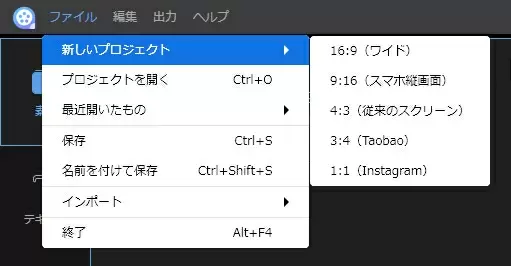
以下の手順で簡単にTikTok用の動画の作成が可能です。
- ApowerEditのインストール
- 「ファイル」から「新しいプロジェクト」を選択
- 「9:16(スマホ縦画面)」を選択
- 動画の編集
- 出力
パソコンで動画を編集したい人は、推奨サイズになっていない場合、ApowerEditを利用してサイズを変更してみましょう。
TikTok投稿を全画面サイズで視聴する方法

TikTok投稿は動画をダウンロードすることで、全画面での視聴が可能になります。
具体的には、動画をダウンロードすると、TikTokアプリ内で表示されていたキャプションやアイコンが表示されなくなります。
TikTok投稿をダウンロードするには、まず右側に表示されている矢印のアイコンをタップします。
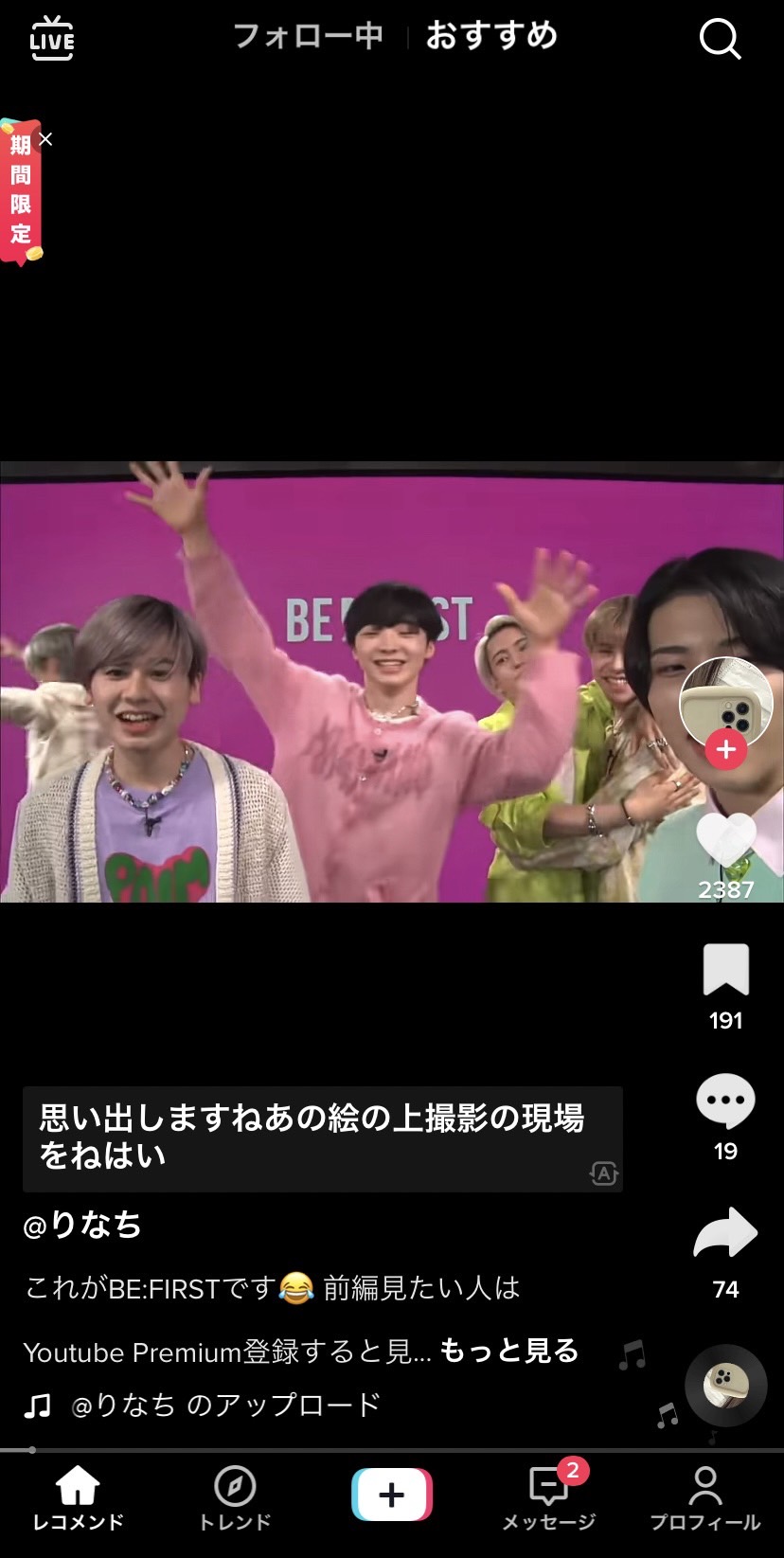
タップすると、「送信先」の中に「ダウンロード」の選択肢を確認できます。
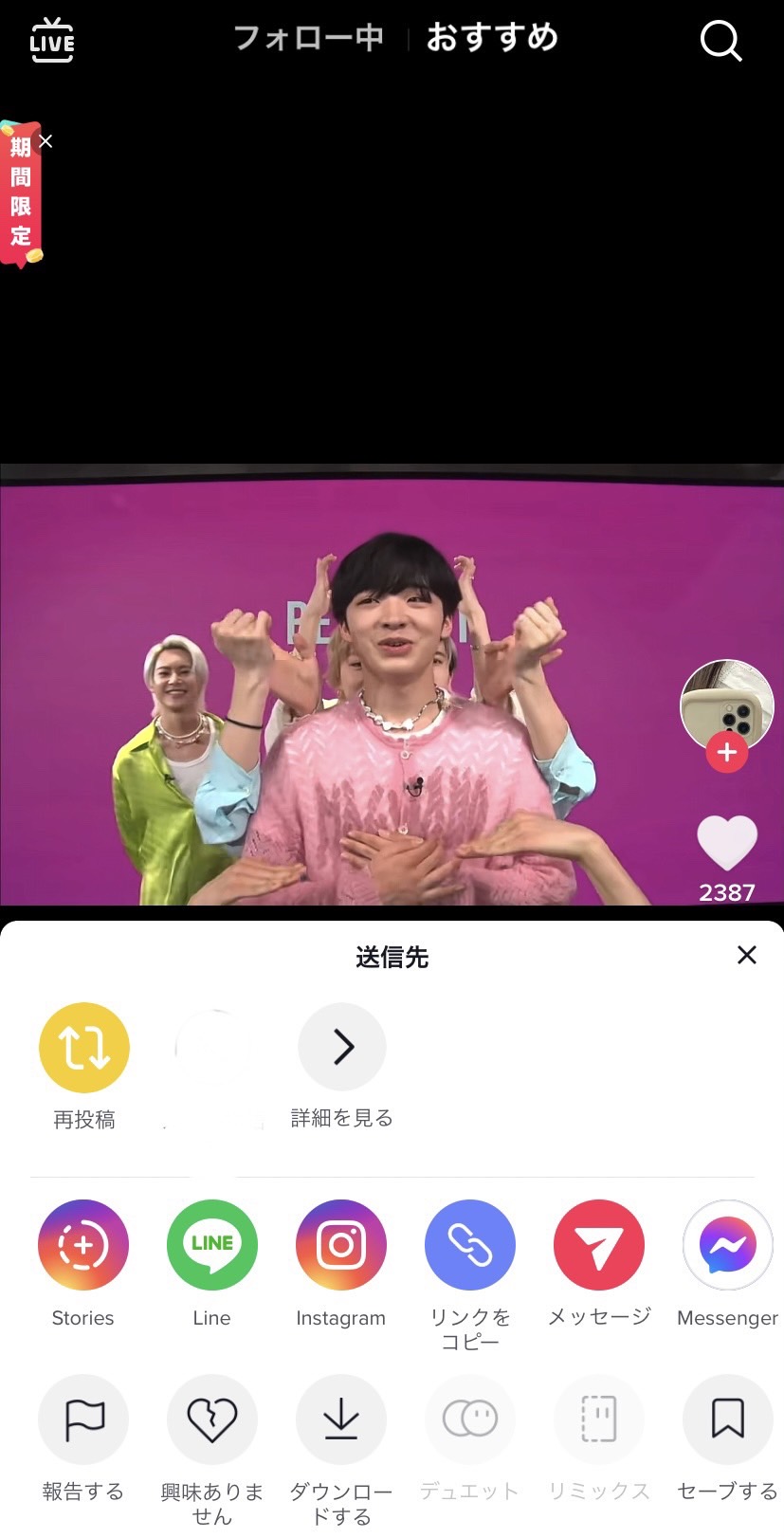
「ダウンロード」をタップすれば、スマートフォンの写真フォルダーへの保存が完了です。
まとめ:TikTok投稿の推奨画面サイズは9:16

今回は、TikTok投稿の推奨サイズやフル画面で視聴するための方法について紹介しました。
TikTokに動画を投稿する際は、推奨サイズの9:16の比率を守らなくてはいけません。
スマートフォンで撮影した動画は、自動的に推奨サイズになっていますが、9:16以外の比率の動画を投稿したいときは、サイズの変更が必要です。
比率の変更は、ApowerEditのようなパソコンで使用できるツールで変更できます。
また、全画面の動画を視聴したいときは、動画をダウンロードするのがおすすめです。